Word 2010은 또는문서를 단일 문서로 병합합니다. Word 문서의 다른 버전 (개정판)에서 작업하는 동안 문서를 하나로 결합하는 것이 불가피 할 수 있습니다. 수동으로 번거롭고 지루하지만 내장 된 Word를 사용하면 결합시키다 특색, 몇 번의 클릭으로 쉽게 결합 할 수 있습니다. 사용자가 수정 된 문서에서 어떤 변경 사항을 쉽게 찾을 수 있도록 모든 사소한 변경 사항과 주요 변경 사항이 강조 표시됩니다.
다른 문서와 결합하려는 Word 2010 문서를 시작하고 리뷰 에서 탭 비교 옵션에서 결합을 클릭하십시오.

기르겠습니다 문서 결합 대화 상자는 대화 상자가 두 개로 나뉩니다왼쪽에서 문서의 원본 또는 첫 번째 버전을 삽입하고 오른쪽에서 수정 된 문서를 삽입합니다. 추가가 완료되면 더 >> 대화 상자의 왼쪽 하단에있는 버튼을 클릭하십시오.
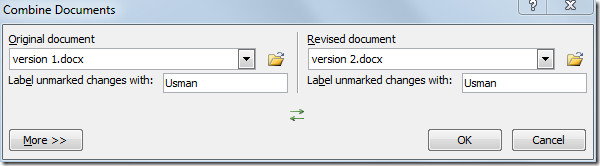
문서 결합을위한 고급 옵션이 표시된 대화 상자 창이 확장됩니다. 에서 비교 설정 다른 옵션을 활성화 / 비활성화 할 수 있습니다. Moves, Comments, Formatting에서 Text Box까지 다양합니다. 변경 사항 표시, 두 가지 범주가 있습니다. 에 변경 사항 표시 과 변경 사항 표시. 사용 가능한 옵션을 철저히 검토하고 요구 사항에 따라 활성화 / 비활성화합니다.
완료되면 클릭 승인 문서를 결합합니다.
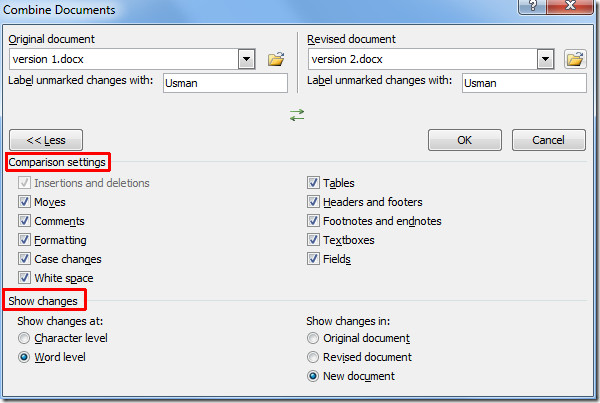
새 문서를 열면네 개의 창으로 창. 가장 왼쪽 창에는 기본 문서 변경 사항이 표시되고 가운데 창에는 새 문서가 빨간색으로 표시되는 결합 된 문서가 표시됩니다. 오른쪽 창에서 두 버전의 문서가 열리고 두 문서에서 결합 된 내용에 대한 일반적인 아이디어가 제공됩니다.
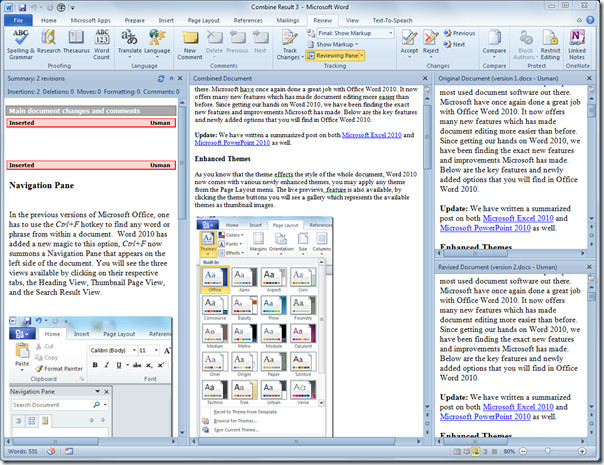
이제 자세히 살펴보십시오. 결합 문서 창의 빨간색 선은 첫 번째 버전에없는 내용을 보여줍니다. 왼쪽 창의 아래에 삽입 된 내용이 표시됩니다 삽입 표제.
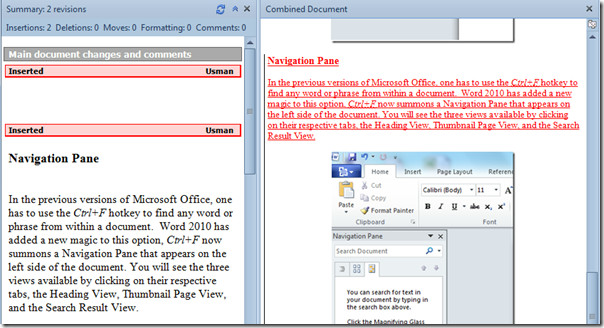
빠른 스크롤을 위해 Word 2010에서 여러 문서를 병합하는 방법 및 Word 2010에서 자리 표시자를 사용하는 방법에 대해 이전에 검토 한 가이드를 확인할 수도 있습니다.












코멘트